Anche se crei un nuovo profilo Firefox, non devi fare a meno dei tuoi dati salvati come password e segnalibri. Se avete precedentemente creato un backup, i dati importanti possono essere importati in Firefox senza problemi. In questo articolo spieghiamo come farlo.
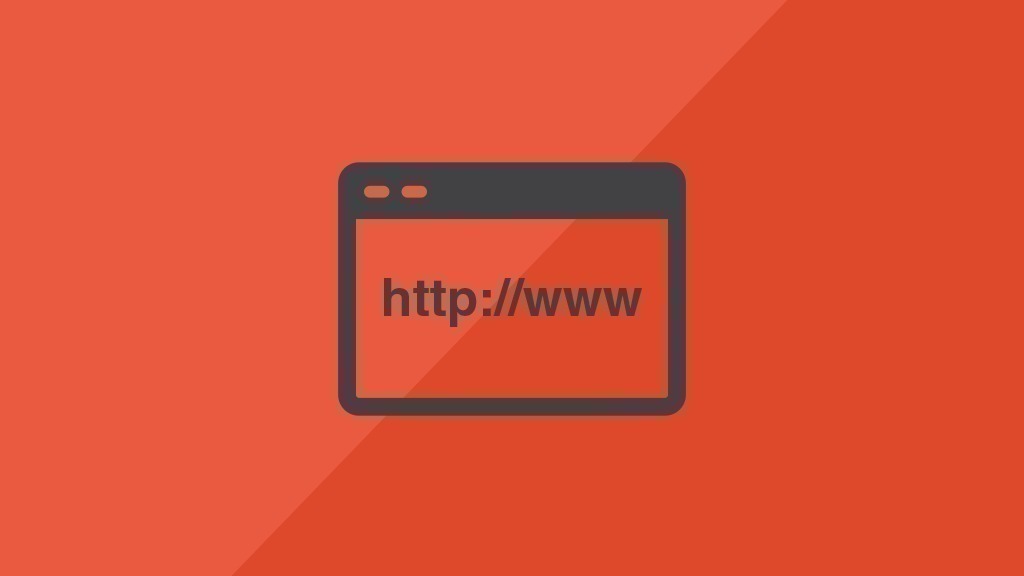
Importa profilo: Come creare un backup in Firefox
Se vuoi importare dati importanti come segnalibri, cronologia o password dal tuo vecchio profilo in un nuovo profilo di Firefox, questo è possibile solo se hai creato prima un backup. Per farlo, prima richiamate la cartella del vostro profilo digitando "about:support" nella barra degli indirizzi e andando su "Profile folder" > "Show folder". Per salvare il tuo profilo, clicca con il tasto destro del mouse sulla cartella del tuo profilo e seleziona "Copia". Poi vai alla cartella dove vuoi fare il backup del tuo profilo Firefox e copialo selezionando "Incolla".
Firefox: come importare il backup di un profilo
Prima di importare un profilo Firefox precedentemente salvato, assicurati che Firefox sia completamente chiuso. Se necessario, fatelo cliccando su "Exit" nel menu.
- Navigate fino al percorso "C:\User\<Your username>\AppData\Roaming\MozillaFirefox\Profiles" sul vostro PC o portatile e allo stesso tempo aprite la cartella dove è memorizzato il backup del profilo.
- Poi aprite la gestione dei profili di Firefox avviando il dialogo Run e digitando il comando "firefox.exe -p".
- Ora crea un nuovo profilo Firefox sotto "Create Profile" e torna alla cartella "Profiles".
- Finalmente copia i singoli file dalla tua cartella di backup nella cartella Profiles in modo che siano disponibili per te quando riavvii Firefox.
